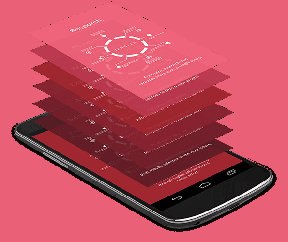Come rimuovere le notifiche dei messaggi da Apple CarPlay
Varie / / April 22, 2022
Immagina di guidare lungo una strada trafficata e sconosciuta seguendo la direzione del sistema di infotainment della tua auto finché non ricevi un messaggio che blocca la maggior parte dello schermo. Brutto, vero? Apple CarPlay è intuitivo e ti consente riprodurre musica, eseguire mappe e ricevere messaggi sempre. Ma il gioco si fa un po' difficile quando arriva un messaggio. La cosa peggiore è che non puoi semplicemente rimuovere la notifica all'istante. Per fortuna, c'è un modo per rimuovere messaggi e altre notifiche da Apple CarPlay.

Il metodo è semplice e facile e richiede appena un minuto. Oltre a ciò, puoi anche personalizzare le notifiche di altre app direttamente dal tuo telefono.
Ora che è stato risolto, vediamo come rimuovere le notifiche dei messaggi da Apple CarPlay.
Come rimuovere le notifiche dei messaggi
Sbarazzarsi delle notifiche dei messaggi è piuttosto semplice.
Passo 1: Apri le Impostazioni sull'iPhone che usi di frequente per connetterti alla tua auto, quindi tocca Notifiche.
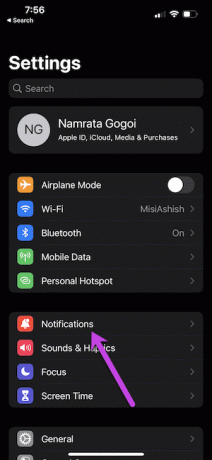
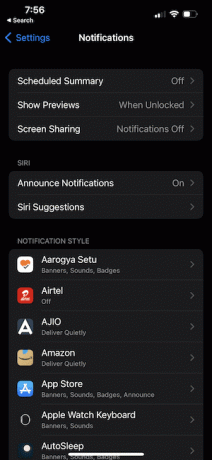
Questo mostrerà tutte le app correnti sul tuo iPhone con le rispettive impostazioni.
Passo 2: Scorri verso il basso fino a visualizzare l'opzione Messaggi. Toccalo per vedere tutte le impostazioni di notifica.
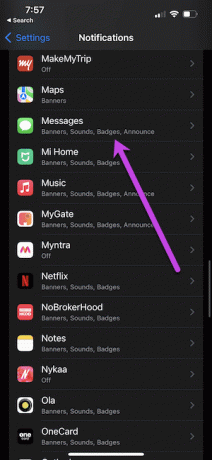
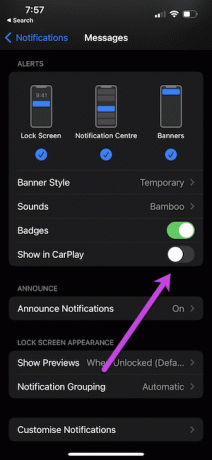
Tutto quello che devi fare è attivare l'interruttore per Mostra in CarPlay. Niente più messaggi che spuntano dal nulla.
Per ora, iOS offre un'impostazione di notifica per app ed è disponibile per diverse app di messaggistica come WhatsApp, Promemoria o FaceTime. Tutto quello che devi fare è visitare le impostazioni di notifica dell'app e apportare le modifiche necessarie.
Ci sono un paio di limitazioni quando interrompi le notifiche di una particolare app su CarPlay. Quindi, iPhone non ti avviserà di videochiamate o chiamate audio quando il tuo telefono è connesso. E mentre adoro il fatto che il sistema di infotainment della mia auto non venga più dirottato dai popup dei messaggi, spesso tendo a perdere videochiamate e notifiche importanti sui gruppi.
La cosa buona è che puoi facilmente invertire le impostazioni. Quindi per giorni in cui puoi gestire con un grande popup di notifica.
Alternativa: abilita la modalità di messa a fuoco di guida
Se non vuoi entrare nei problemi di abilitare e disabilitare le impostazioni di notifica, puoi utilizzare la modalità di messa a fuoco di guida per personalizzare le impostazioni secondo le tue preferenze. Questo ti consente di scegliere i contatti che possono chiamarti e inviarti messaggi. Ciò significa che vedi solo i messaggi importanti sul sistema di infotainment della tua auto. E come per gli altri, puoi sempre scegliere di inviare loro una risposta automatica. La parte migliore è che questa modalità viene abilitata quando il telefono si connette a CarPlay.
Per fortuna, abilitare la modalità di guida è semplice.
Passo 1: vai su Impostazioni sul tuo iPhone e seleziona Focus. Ora tocca l'icona Plus nell'angolo in alto a destra e seleziona Guida.
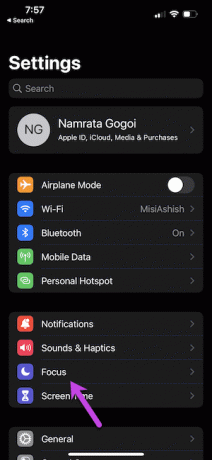
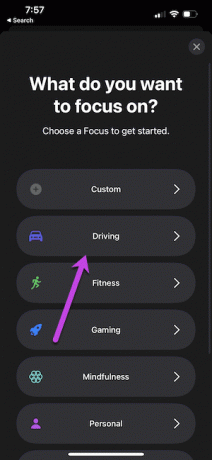
Se questa è la tua prima volta, il sistema ti darà un'idea della modalità e ti guiderà attraverso il processo di configurazione.
Passo 2: Tocca il pulsante Aggiungi per selezionare i contatti importanti nella tua lista e premi il pulsante Consenti.
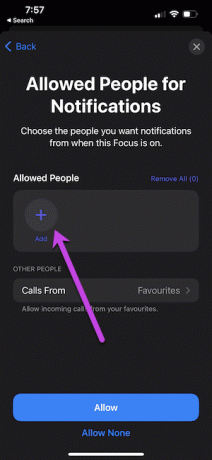
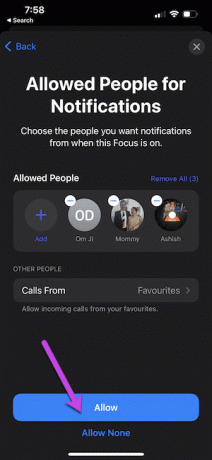
Passaggio 3: Ora scorri verso il basso e tocca l'opzione sotto l'opzione Attiva automaticamente. Quindi, attiva l'opzione Attiva con Carplay e salva le impostazioni.
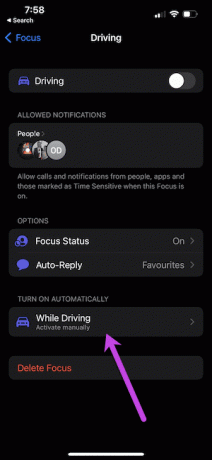
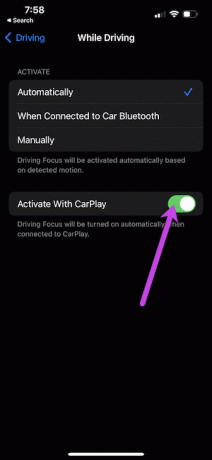
Uno dei vantaggi di questa modalità è che puoi selezionare i contatti che possono disturbarti mentre guidi. Inoltre, puoi sempre aggiungere nuovi contatti all'elenco delle persone. Basta fare clic sull'opzione Persone per aggiungere nuovi contatti.
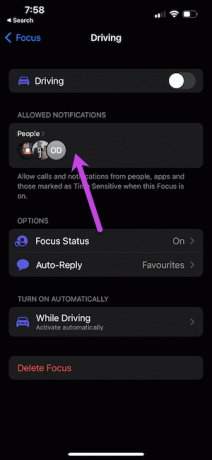
Tuttavia, se temi di perdere chiamate importanti, l'opzione Consenti chiamate da è quella che dovresti controllare. Quindi, se hai un elenco di Preferiti, puoi modificare le impostazioni in modo che i tuoi Preferiti possano raggiungerti quando chiamano di nuovo.
Per apportare questa modifica, tocca Persone e seleziona i preferiti in Consenti anche.
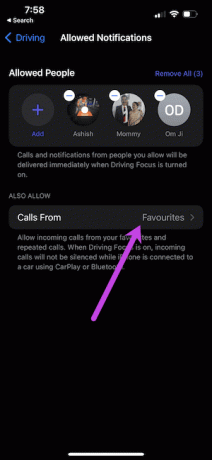
Oltre a Driving, Focus ha una serie di altre modalità come Sleeping, Fitness e Mindfulness.
Personalizza le notifiche
Al momento, CarPlay non ti offre molte opzioni personalizzare le notifiche su CarPlay. Tuttavia, c'è un'elegante opzione chiamata Annuncia messaggio e Siri leggerà tutti i nuovi messaggi
Passo 1: Vai alle impostazioni di notifica e seleziona Annuncia notifica.
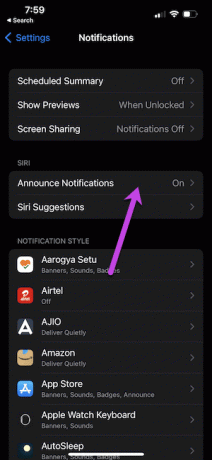
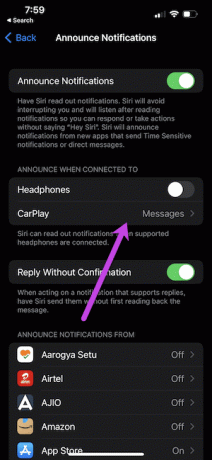
CarPlay supporta solo l'app Messaggi interna e non supporta ancora app come WhatsApp o Signal.
Passo 2: Quindi, tocca l'opzione Annuncia nuovi messaggi.
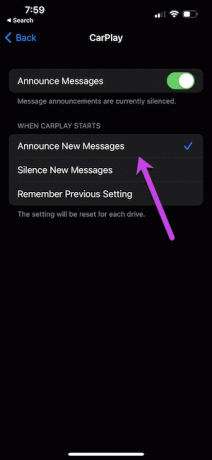
Ogni volta che avvii CarPlay, annuncerà ad alta voce i messaggi in arrivo, permettendoti così di guidare con distrazioni minime. Ricorda di disattivare questa impostazione quando sei in riunione o hai compagnia.
Partire
Apple CarPlay funge da ponte perfetto tra il tuo iPhone e il sistema di infotainment della tua auto e le giuste impostazioni ti aiutano a trarne il massimo. Devi collegare il cavo e questo è tutto. Lo sapevi che ci sono adattatori CarPlay wireless là fuori? Bene, ora lo sai.
Ultimo aggiornamento il 25 marzo 2022
L'articolo sopra può contenere link di affiliazione che aiutano a supportare Guiding Tech. Tuttavia, non pregiudica la nostra integrità editoriale. Il contenuto rimane imparziale e autentico.

Scritto da
Namrata ama scrivere di prodotti e gadget. Lavora per Guiding Tech dal 2017 e ha circa tre anni di esperienza nella scrittura di funzionalità, procedure, guide all'acquisto e spiegazioni. In precedenza ha lavorato come analista IT presso TCS, ma ha trovato la sua vocazione altrove.